【AdGuard VPN for iOS v2.4】除外機能がより便利に
本アップデートでは、除外機能(VPN対象外リスト)が使いやすくなりました。
「VPN対象外リスト」機能とは?
この機能を使えば、VPNのいらないウェブサイトやサービスでVPNをいちいちオン・オフしなくて済むので、非常に便利です。
「このサイト以外、どこでもVPNを使う」と「このウェブサイトだけでVPNを使う」という二つのモードがあり、好きな風に設定できます。
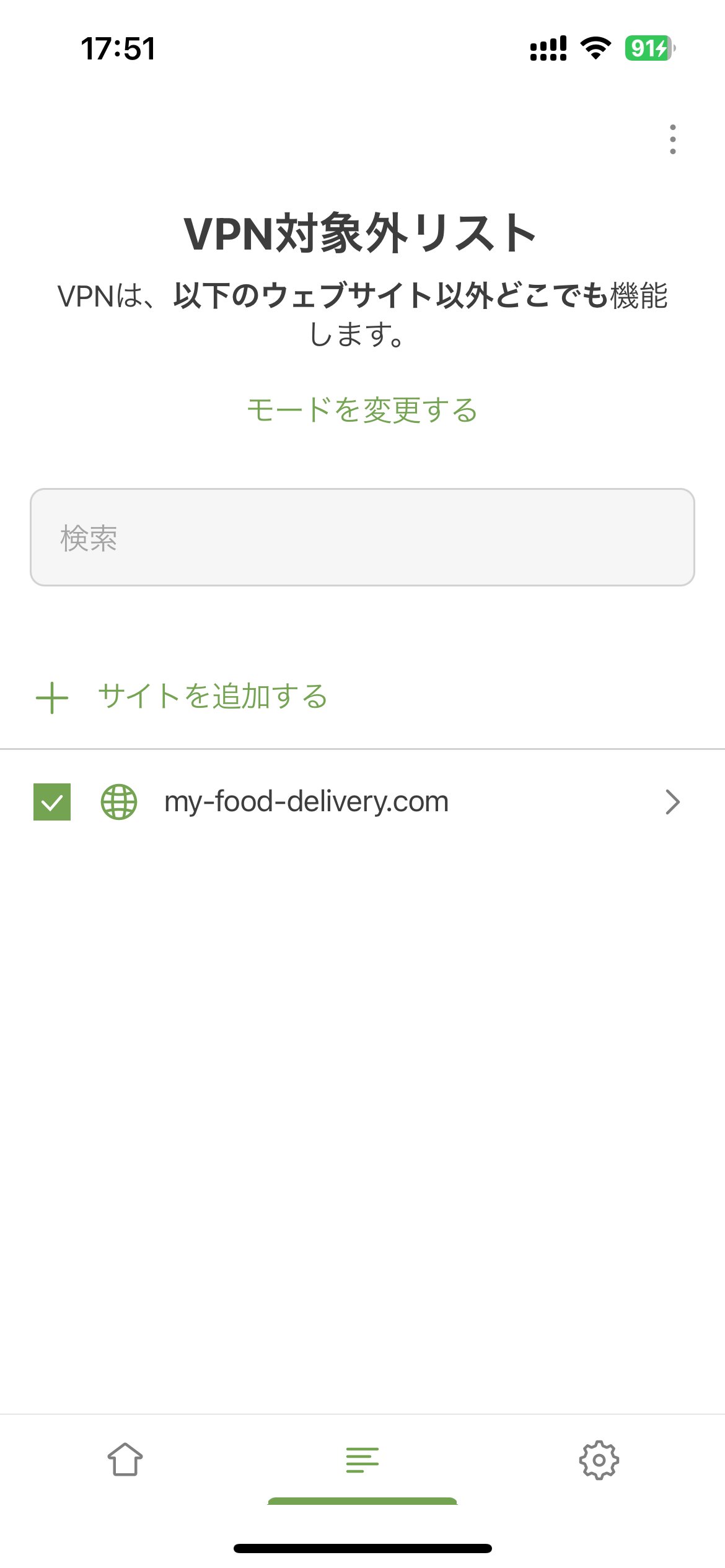
人気サービスのドメインリスト
「除外機能の使い方は簡単で、リストにgoogle.comを追加すれば、Googleに対してVPNは常時オフになる。いちいち「切断する」をタップする必要もない。」
と思いがちですが、それほど単純ではありません。
大規模なサービスは厄介で、通常、メディアファイル用、API用、さらに国別のドメインなど、多数のドメインを使用しているのです。
例えばグーグルの場合、416件のドメインがあり、Googleサービスに対してVPNを完全に無効(または有効)にするには、それらのドメインすべてをVPNの対象から外す必要があります。
このような、各人気サービスのドメインリストは、AdGuard VPN for iOS で利用できるようになりましたので、手動で入力する必要はもうありません。
使い方は以下のとおりです:
- 「VPN対象外リスト」を開きます。
- 「ウェブサイトを追加」をタップします。
- 「リストから」をタップします。
- 人気サービスのカテゴリを選んで、追加したいサービスを選択します。
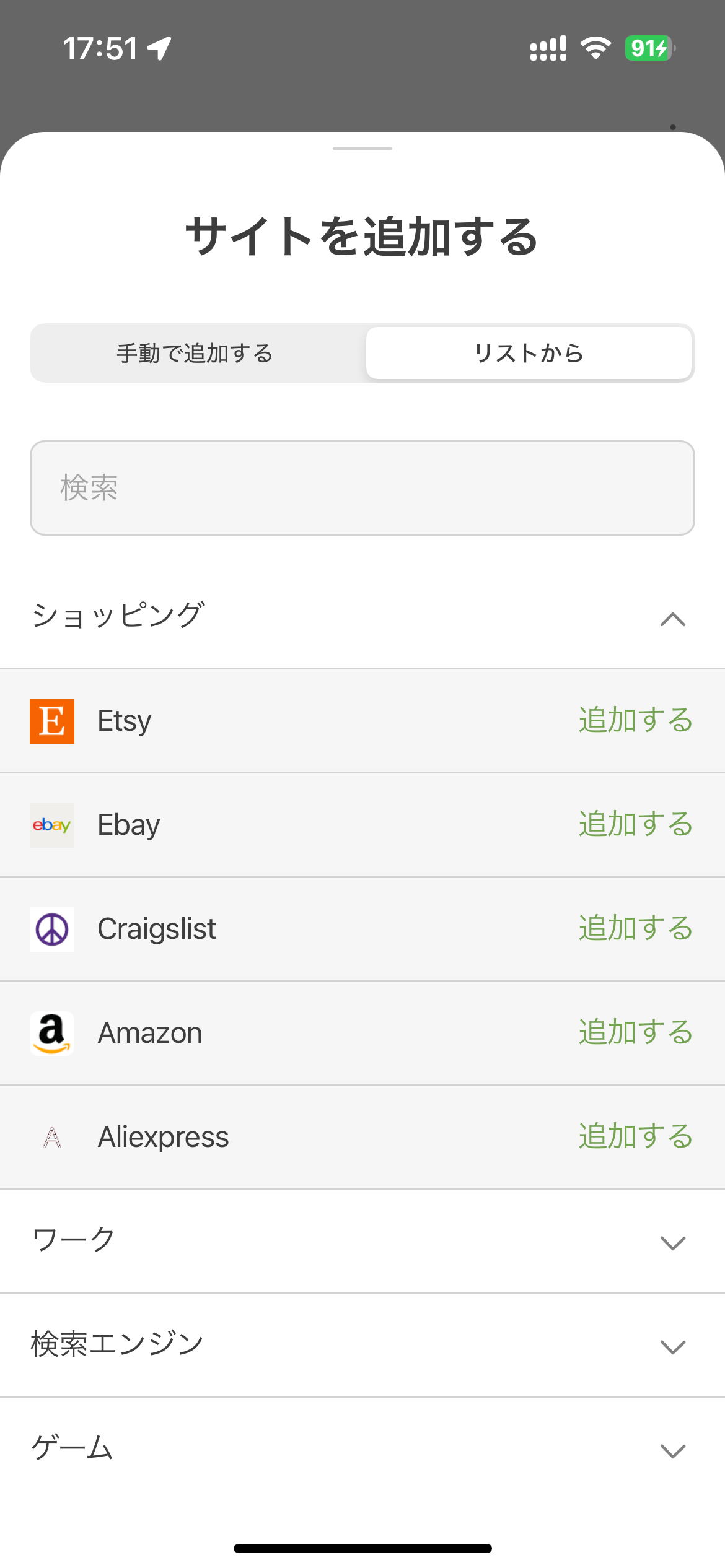
これで完了です!サービス関連のドメインがすべて自動的にリストに追加されます。
サブドメイン管理も改善
以前は、「指定したウェブサイトのみに対して」モードに切り替えて、「VPN対象外リスト」に「google.com」を追加すれば、Googleウェブサイトにとってあなたの居場所はVPNのものとなっていました。
しかし、Gmailには通用していなかったのです。
なぜなら、別のmail.google.comというサブドメインを追加しなければならなかったからなのです。
現在では、手動でドメインを追加すると、そのサブドメインもすべてが自動的に追加されます(例:google.comのすべてのサブドメインは *.google.com と記載されます)。
google.comだけを残したい、または特定のドメインに対しVPNをオフにしたい場合は、ウェブサイトの行をタップしますと、サブドメインを管理できる別画面が開きます。
管理するには、必要なものチェックを入れたり外したりだけです。
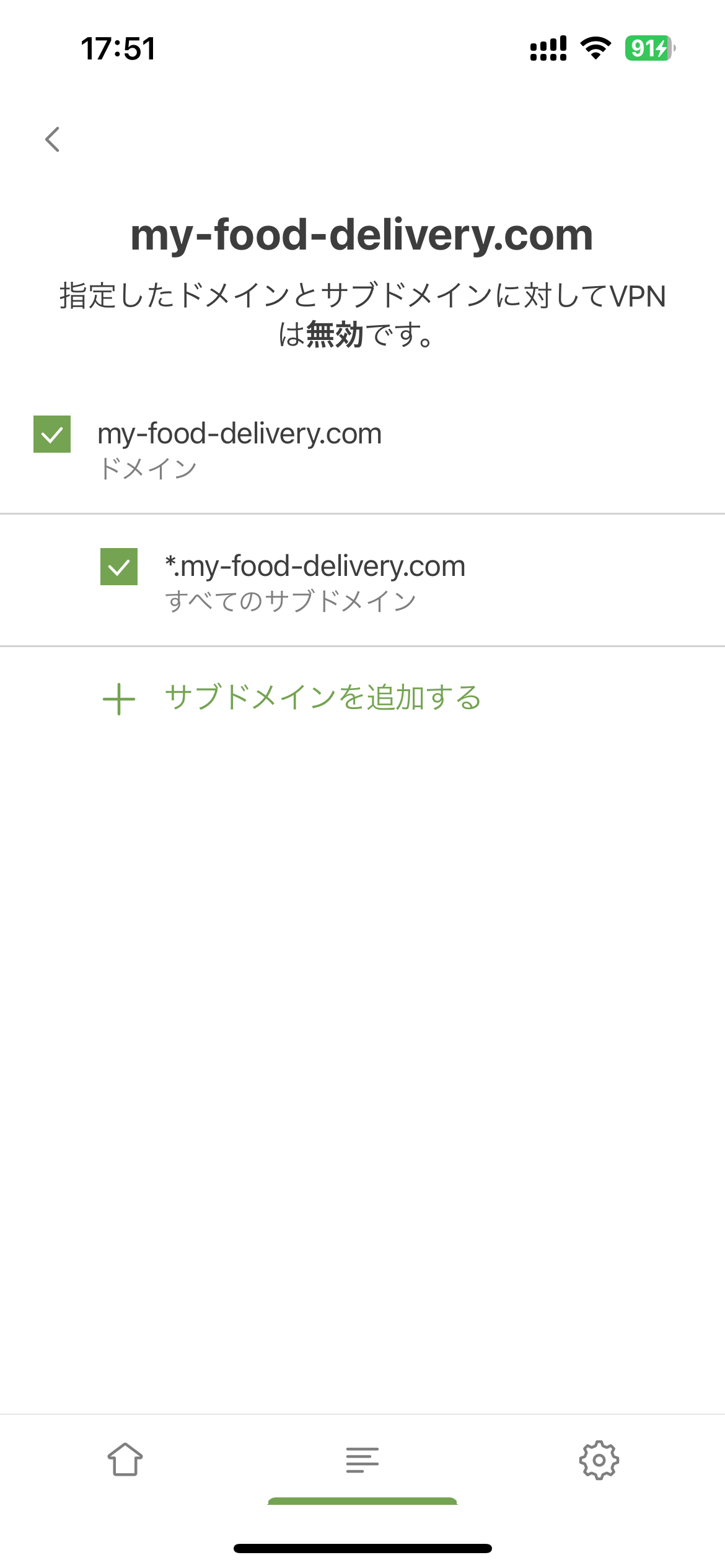
また、手動でサブドメインを追加した場合、状態でメインドメインも追加されます(チェックは入りません)。
ご感想・ご指摘もぜひよろしくお願いします
いつも通り、皆様のご意見を大歓迎しております。
除外機能はより便利になりましたでしょうか。
AdGuard VPN for iOSをさらに改善するためのアイデアはございますでしょうか。
ぜひSNSまたはGitHub(本アップデートの完全な変更履歴もこちら)までご連絡ください。


































